- Innumerables usuarios se quejan del mismo código de error 4 de Spotify: No se detectó conexión a Internet.
- Suponiendo que usted también es uno de ellos, asegúrese de consultar los siguientes consejos para la resolución de problemas.
- Si a menudo tiene que lidiar con problemas similares de Internet, consulte estos mejores probadores de velocidad de Internet.
- Marque nuestro Centro de solución de problemas de aplicaciones web para encontrar muchos otros trucos útiles.
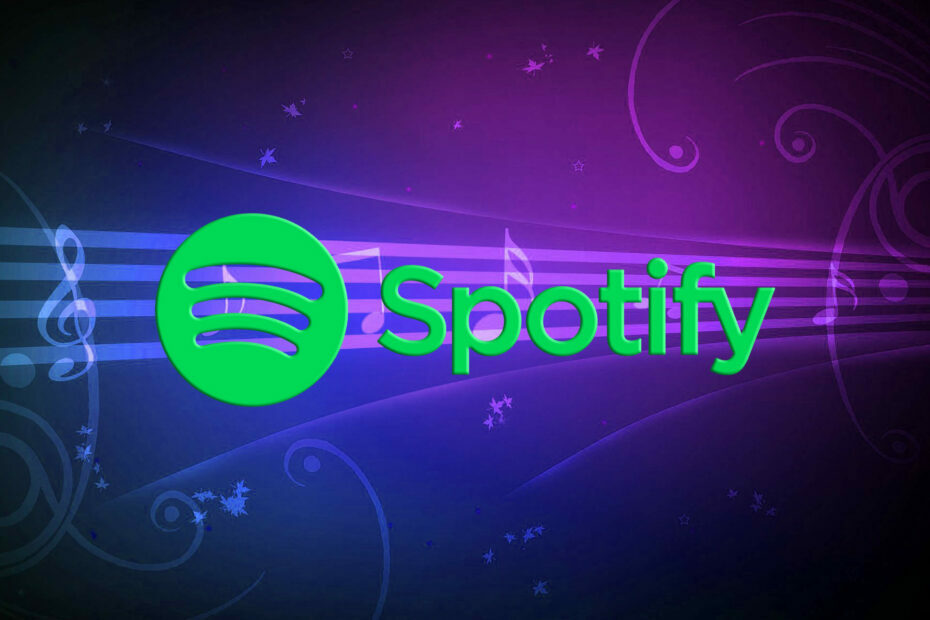
Este software reparará errores comunes de la computadora, lo protegerá de la pérdida de archivos, malware, fallas de hardware y optimizará su PC para obtener el máximo rendimiento. Solucione problemas de PC y elimine virus ahora en 3 sencillos pasos:
- Descargar la herramienta de reparación de PC Restoro que viene con tecnologías patentadas (patente disponible aquí).
- Hacer clic Iniciar escaneo para encontrar problemas de Windows que podrían estar causando problemas en la PC.
- Hacer clic Repara todo para solucionar problemas que afectan la seguridad y el rendimiento de su computadora
- Restoro ha sido descargado por 0 lectores este mes.
Muchos usuarios de Windows 10 encontraron el código de error 4 al intentar conectarse a Spotify. A pesar de tener una conexión a Internet en pleno funcionamiento, recibieron el mensaje de error No se detectó conexión a Internet. Spotify intentará reconectarse automáticamente cuando detecte una conexión a Internet.
A menudo, el error 4 de Spotify se desencadena por una configuración incorrecta de la conexión a Internet, incluidos los problemas habituales de DNS y proxy que no conoce.
En casos excepcionales, este error también puede deberse a problemas de compatibilidad de software, como configuraciones de firewall incompatibles.
El problema es muy frustrante para los usuarios de Spotify, ya que tienen que pagar una suscripción mensual para escuchar su música favorita.
En la guía a continuación, podemos proporcionarle una serie de soluciones que vale la pena probar. Estamos seguros de que una de estas soluciones solucionará su problema.
¿Cómo puedo corregir el código de error 4 de Spotify?
- Solucionar el error de Spotify a través del Firewall de Windows
- Desactiva tu antivirus
- Cambiar la configuración de DNS
- Corrija el código de error 4 cambiando la configuración del proxy
- Reinstalar Spotify
1. Solucionar el error de Spotify a través del Firewall de Windows
- presione el Comienzo botón y abra el Panel de control.
- Hacer clic Sistema y seguridad > Cortafuegos.
- Seleccione Aplicaciones permitidas.

- Busque la aplicación Spotify y marque su casilla de verificación.
- Hacer clic OK e intente ver si ahora funciona.
A veces, ciertas aplicaciones pueden ser bloqueadas por el cortafuegos sí mismo. Si Spotify está bloqueado, no se conectará a Internet. Para desbloquear Spotify manualmente, debe seguir los pasos anteriores.
¿No puedes abrir el Panel de control? Eche un vistazo a esta guía paso a paso para encontrar una solución.
2. Desactiva tu antivirus

En algunos casos, su antivirus podría estar bloqueando el acceso a Internet de Spotify. Por lo tanto, abra su software antivirus y busque la configuración que le da la opción de apagar el software.
Verifique si la desactivación de su antivirus tuvo algún efecto en Spotify. Si no funcionó, asegúrese de volver a activar su antivirus.
3. Cambiar la configuración de DNS
- presione el Botón de inicio y abre el Panel de control.
- Hacer clic Redes e Internet > seleccionar Redes y recursos compartidos.
- Escoger Cambiar la configuración del adaptador.

- Abra su activo Adaptador de red > clic Propiedades.
- Hacer clic Protocolo de Internet versión 4 (TCP / IPv4) > seleccionar Propiedades.
- Selecciona el Utilice las siguientes direcciones de servidor DNS.

- Colocar Servidor DNS preferido a 8.8.8.8 > Servidor DNS de Alternet a 8.8.4.4.
- Hacer clic OK > compruebe si se reparó el problema de Spotify.
También puede intentar cambiar la configuración de DNS. A veces, Spotify no reconoce su DNS, por lo que es mejor ingresar manualmente una dirección de servidor DNS diferente.
4. Solucione el error 4 de Spotify cambiando la configuración del proxy
- Abra la aplicación Spotify> vaya a la Ajustes ventana.
- Hacer clic Mostrar configuración avanzada.
- En el Configuración de proxy Seleccione Detección automática en el menú desplegable > clic Actualizar proxy.
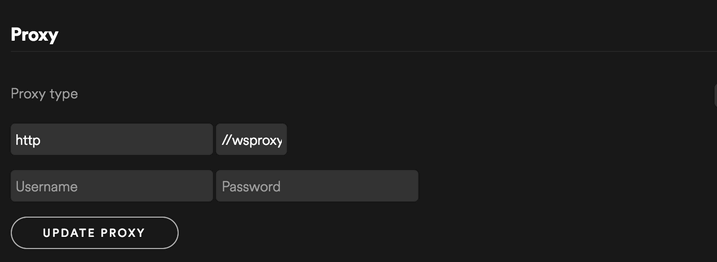
Algunos usuarios informaron que cambiar la configuración del proxy en la aplicación Spotify solucionó el error. Para utilizar esta solución, simplemente siga los pasos descritos anteriormente.
5. Reinstalar Spotify

Si ninguno de los métodos enumerados anteriormente le funcionó, intente eliminar la aplicación y volver a instalarla. Solo asegúrese de hacer una copia de seguridad de sus listas de reproducción antes de intentar reinstalar Spotify.
El problema del código de error 4 de Spotify no es el único del que se quejan los usuarios. También informan que reciben errores repetidos de inicio de sesión. Si ese también es tu problema, echa un vistazo a este guía dedicada a resolver errores de inicio de sesión de Facebook en Spotify.
Esperamos que al menos una de nuestras soluciones lo haya ayudado a corregir el código de error 4 de Spotify. Si desea sugerir otras correcciones, asegúrese de dejarlas en la sección de comentarios a continuación.
 ¿Sigues teniendo problemas?Arréglelos con esta herramienta:
¿Sigues teniendo problemas?Arréglelos con esta herramienta:
- Descarga esta herramienta de reparación de PC Excelente en TrustPilot.com (la descarga comienza en esta página).
- Hacer clic Iniciar escaneo para encontrar problemas de Windows que podrían estar causando problemas en la PC.
- Hacer clic Repara todo para solucionar problemas con tecnologías patentadas (Descuento exclusivo para nuestros lectores).
Restoro ha sido descargado por 0 lectores este mes.

![Las 7 mejores formas de bloquear anuncios en su navegador de Spotify [Guía 2022]](/f/01d6b81ffb571e148b02cb34e2e3f0ae.png?width=300&height=460)
